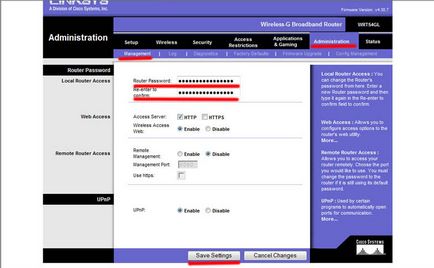Configurarea ruterului Linksys WRT54gL de tipul de conexiune PPPoE cu firmware-ul original Windows Vista.
1) Pentru a începe, conectați cablul de alimentare la conectorul de Internet c din spatele routerului și cablul care conectează routerul și computerul la portul # 1.
Apăsați butonul "Start" și selectați "Panou de control".
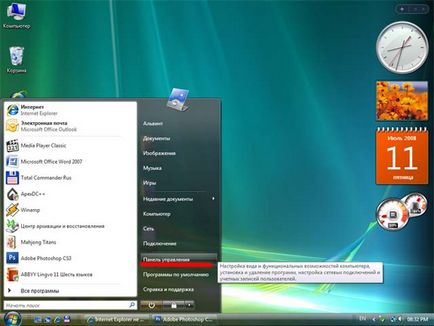
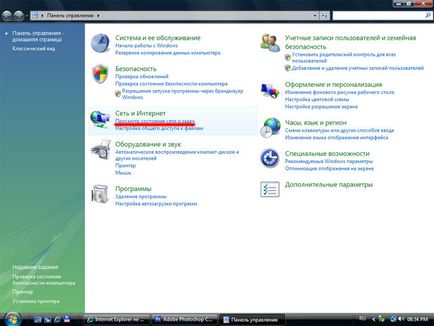
3) Selectați "Gestionați conexiunile de rețea".

Mai mult, dacă vă conectați prin Wi-Fi (adică prin conexiune fără fir, consultați punctul 4.1, dacă prin cablu Ethernet (rețea), consultați punctul 4.2.
4.1.1) Pentru a configura proprietățile wireless, dați clic pe butonul "Wireless Network Connection" și selectați "Properties". Apoi, selectați "Protocol Internet Protocol 4 (TCP / IPv 4)" și faceți din nou clic pe "Proprietăți".
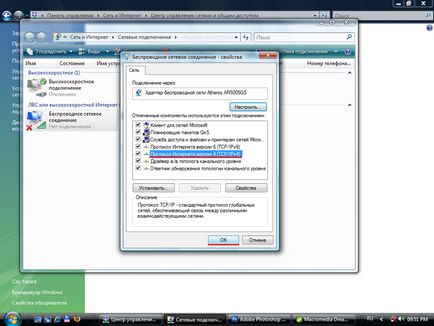
4.1.2) În fereastra care apare, introduceți setările în conformitate cu imaginea și faceți clic pe "OK":
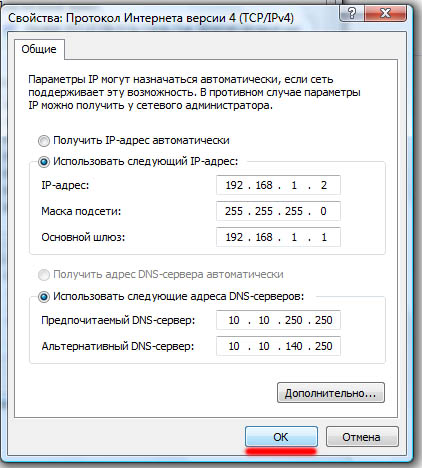
4.1.3) Faceți clic pe "Închidere".
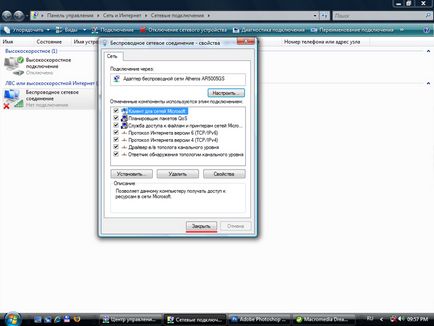
4.1.4) Deschideți "Conexiunea de rețea fără fir". Apoi, selectați rețeaua wireless și dați clic pe "Conectați".
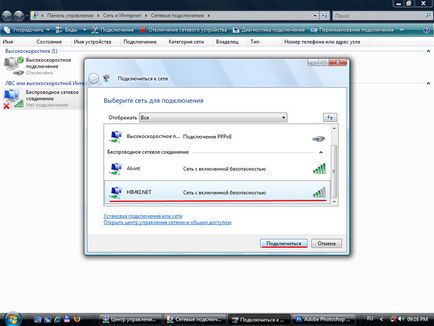
4.1.5) După efectuarea conexiunii, faceți clic pe "Închidere" și închideți conexiunile de rețea.
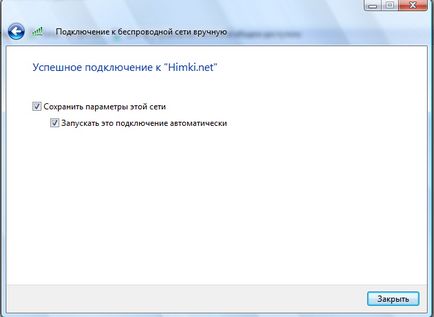
Apoi treceți la pasul 5 din acest manual.
4.2.1) Pentru a configura proprietățile rețelei locale între router și computer, faceți clic pe butonul "Local Area Connection" și selectați "Properties". Apoi, selectați "Protocol Internet Protocol 4 (TCP / IPv 4)" și faceți din nou clic pe "Proprietăți".
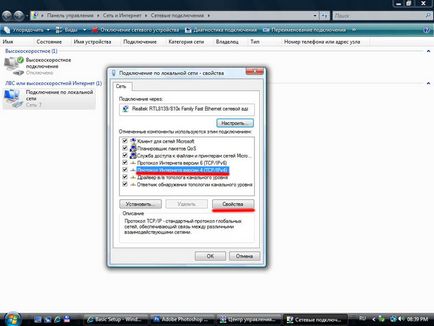
4.2.2) În fereastra care apare, introduceți setările în conformitate cu imaginea și faceți clic pe "OK":
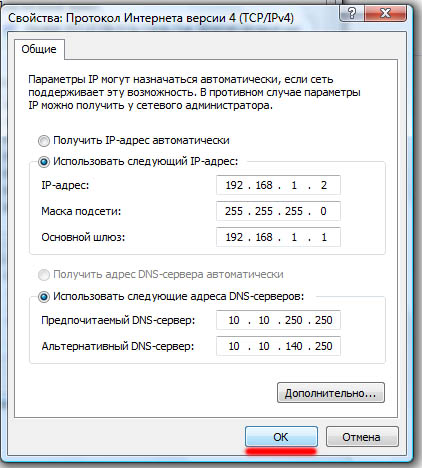
4.2.3) Faceți clic pe "Închidere" și închideți conexiunile de rețea.
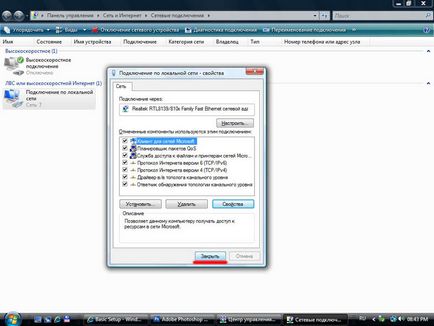
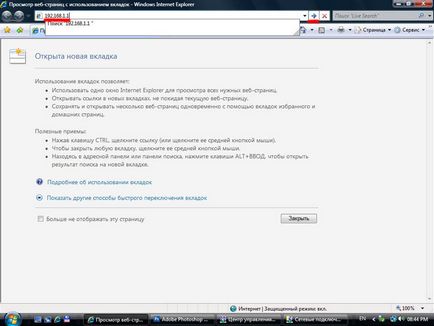
6) În fereastra apărută introduceți în coloana "Utilizator": admin. în "Parola": admin.
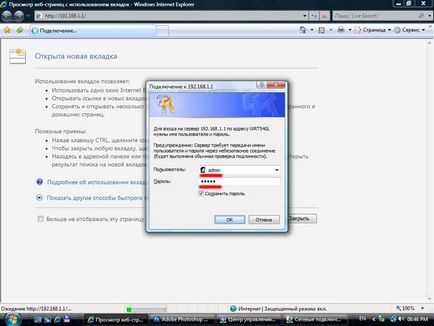
7) Apoi mergeți la secțiunea "Configurare". apoi selectați "Configurare de bază".
În câmpul "Tip conexiune Internet", setați "PPPoE".
În câmpul "Nume utilizator", introduceți numele de utilizator (login) pentru a accesa Internetul.
În câmpul "Parolă", parola pentru accesarea Internetului este corespunzătoare.
În partea de jos a paginii, faceți clic pe "Salvați setările".
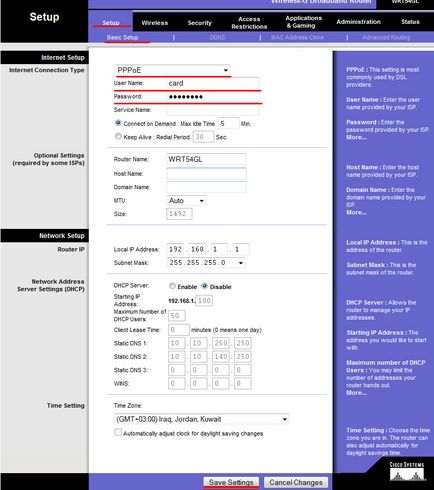
În principiu, routerul este configurat.
Pentru a modifica "Parola" pentru a accesa ruterul, trebuie să accesați meniul "Administrare". apoi selectați "Management". În coloanele "Parolă router" și "Re-introduceți pentru a confirma", introduceți o nouă parolă pentru acces și faceți clic pe "Salvați setările".